

Windows Defender je štandardná aplikácia, ktorá chráni počítačový systém pred trójskymi koňmi a vírusmi, ktoré je možné vyzdvihnúť na internete alebo pri prenose súborov z jednotky USB Flash alebo iného média. Zvyčajne funguje až do stiahnutia iného antivírusu, ktorý zakáže štandardnú ochranu bez vášho zásahu..
Toto sa však vždy nestane a možno budete musieť programy deaktivovať manuálne. Je to nevyhnutné v situáciách, keď štandardný antivírusový program narúša inštaláciu hry alebo sťahovanie súboru. Z tohto článku môžete pochopiť, ako deaktivovať program Windows 10 a Windows 8.1 Defender. Na konci bude tiež popísané, ako sa dá v prípade potreby znovu zapnúť.
obsah- Ako vypnúť Windows 8.1 a Windows 10 Defender
- Zakázanie programu Defender v systéme Windows 8.1
- Zakázanie programu Defender v systéme Windows 10
- Pokyny pre prvý spôsob:
- Pri druhej metóde budete musieť použiť editor databázy Registry:
- Ako aktivovať program Windows Defender
Ako vypnúť Windows 8.1 a Windows 10 Defender
Pri vypínaní bezpečnostného programu nie je nič zložité, s touto úlohou sa vyrovnajú aj ľudia, ktorí vlastnia počítač na počiatočnej úrovni. Stačí sa riadiť pokynom a neodchyľovať sa od neho.
Najprv musíte ísť do ovládacieho panela. Existujú dva spôsoby, ako to dosiahnuť:
- Ľavým tlačidlom myši kliknite na „Štart“ a vyberte požadovanú položku.
- Presuňte kurzor do pravého dolného rohu obrazovky, v zobrazenej časti vyberte položku „Možnosti“, v ktorej bude položka „Ovládací panel“.
Zobrazí sa okno, v ktorom sa zobrazia najrôznejšie sekcie navrhnuté na prispôsobenie počítača. Odporúča sa zmeniť typ zobrazenia z „Kategórie“ na „Veľké ikony“, aby bolo ľahšie nájsť požadovanú funkciu. Medzi všetkými položkami bude „Windows Defender“ - potrebujeme to. Musíte naň kliknúť a venovať pozornosť vyskakovaciemu oknu.
Ak sa objaví nápis, v ktorom sa uvádza, že aplikácia nefunguje a nemonitoruje sa, obhajca je už vy zakázaný vy alebo iný používateľ s prístupom k vášmu elektronickému zariadeniu alebo antivírusom. V tomto prípade nie je potrebné nič robiť..
Zakázanie programu Defender v systéme Windows 8.1
Ako vypnúť obhajcu v úprave ôsmej verzie verzie „8.1“ je otázka, ktorá môže zaujímať ľudí, v ktorých je táto aplikácia aktivovaná, a narúša prácu. Odpoveď je omnoho jednoduchšia ako pri desiatej verzii operačného systému..
Najprv musíte ísť do ovládacieho panela a kliknite na ikonu štandardného obrancu, vyberte sekciu „Parametre“ a podsekciu „Správca“. Ak je všetko hotové správne, mala by sa zobraziť položka „Povoliť aplikáciu“.
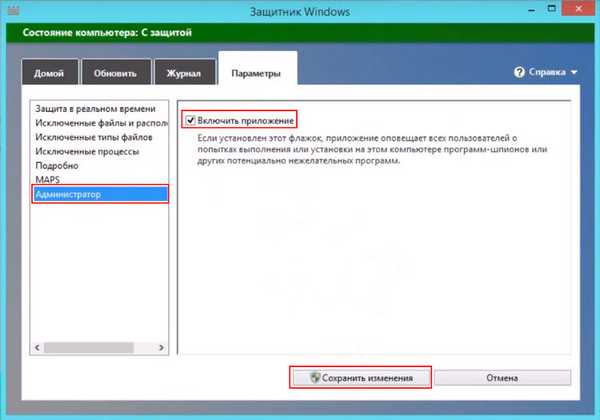
Musíte z neho odstrániť začiarknutie a kliknúť na tlačidlo „Uložiť zmeny“, ale najprv sa uistite, že takáto ochrana už naozaj nie je potrebná. Ak v počítači ešte nie je nainštalovaný dobrý antivírusový program, neodporúča sa deaktivovať vstavaný program, pretože to môže spôsobiť vážne problémy so systémom..
Zakázanie programu Defender v systéme Windows 10
Spôsob, ako zakázať integrovanú ochranu vo verzii 10 systému Windows, je oveľa komplikovanejší ako v ôsmom. Je však celkom možné, hlavnou vecou je presne sledovať návod, ako na chvíľu alebo navždy vypnúť program Windows 10 Defender..
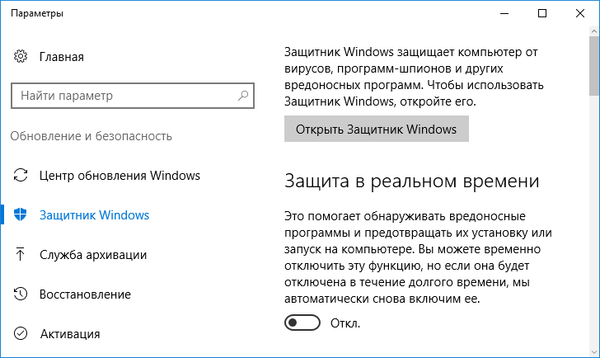
Po otvorení „Nastavenia“, ktoré sa nachádzajú vpravo hore, budete musieť položku „Ochrana v reálnom čase“ preusporiadať zo stavu zapnuté do stavu vypnuté. Táto voľba je však vhodná iba pre tých ľudí, ktorí potrebujú dočasne deaktivovať štandardného obrancu. Nefunguje to asi 15 minút a potom sa automaticky zapne.
Existujú aj iné, sofistikovanejšie spôsoby, ako pomôcť vypnúť navždy. Mali by sa používať, ak sa tento druh ochrany nevyžaduje alebo ak narúša..
Pokyny pre prvý spôsob:
Spustite editor politiky miestnej skupiny pomocou kombinácie Win + R a do nej napíšte gpedit.msc. Potom kliknite na tlačidlo „OK“.
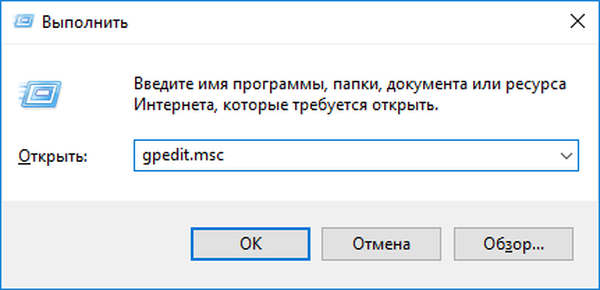
Prejdite na Konfigurácia zariadenia - Šablóny pre správu - Komponenty Windows - Ochrana koncových bodov. V konečnej verzii desiatky nemusia obsahovať takúto časť. Jeho vlastníci preto budú musieť ísť do programu Windows Defender, kde sú k dispozícii aj funkcie na deaktiváciu vstavanej ochrany.
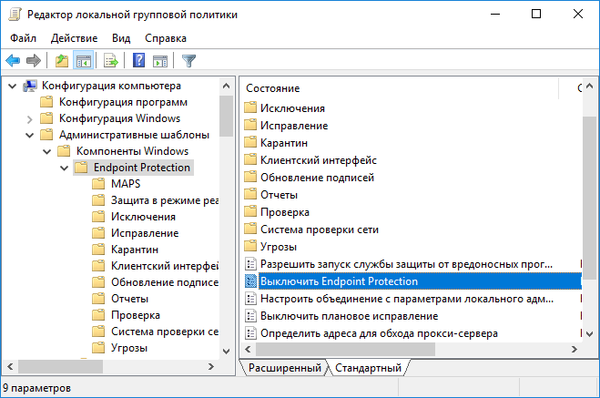
Nájdite položku Endpoint Protection v hlavnom okne editora, otvorte ju a nastavte ju na „Enabled“. Potom kliknite na „OK“ a opustite editor.
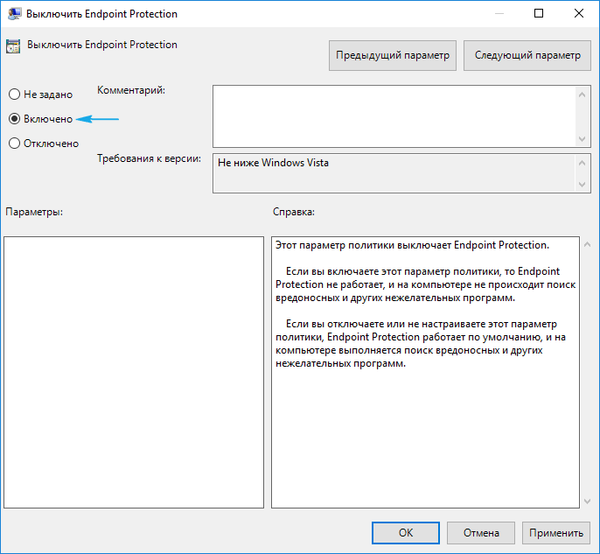
Ak sa všetko urobí správne, obranca Vidnovs bude odpojený, o čom bude okamžite prijaté oznámenie, v ktorom bude požiadaný o začatie programu.
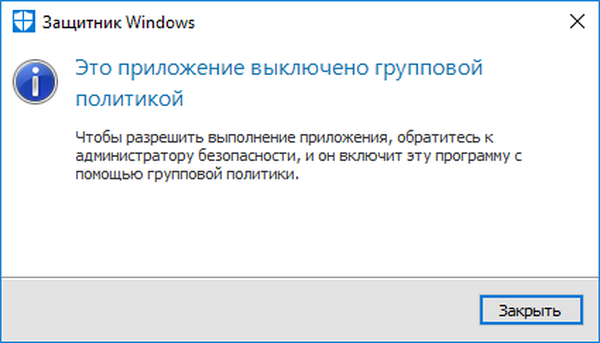
Nemajte strach z nápisu, že počítač je ohrozený, pretože to prakticky neznamená nič.
Pri druhej metóde budete musieť použiť editor databázy Registry:
Po jeho otvorení musíte vybrať časť HKEY_LOCAL_MACHINE \ SOFTWARE \ Policies \ Microsoft \ Windows Defender. V ňom musíte vytvoriť parameter DWORD, ktorý by sa mal nazývať DisableAntiSpyware, ak v sekcii nie je žiadny. Hlavnou vecou je vybrať si pre neho hodnotu 1, ak je potrebné deaktivovať obrancu. Ak chcete, aby bolo zapnuté, musíte zmeniť číslo na 0.

Potom by program nemal zasahovať do práce a môžete bezpečne nainštalovať hry alebo nový antivírus.
Ako aktivovať program Windows Defender
Môže sa stať, že vy alebo určitý program Defender deaktivujete, čo je zrejmé z príslušného vyskakovacieho okna. Ak z nejakého dôvodu potrebujete, aby to fungovalo, môžete to ľahko urobiť kliknutím na požadované upozornenie v centre zabezpečenia. Otázka, ako povoliť program Windows 10 Defender, ak je zakázaný, už nebude relevantná, pretože systém urobí všetko sám. Ak ste však použili editor databázy Registry, budete musieť vykonať reverznú operáciu sami.
Ľahko vyriešený je aj spôsob, ako povoliť program Windows 8.1 Defender, ak je vypnutý. Stačí ísť do Centra podpory a pozrieť sa na správy, ktoré sú tam.
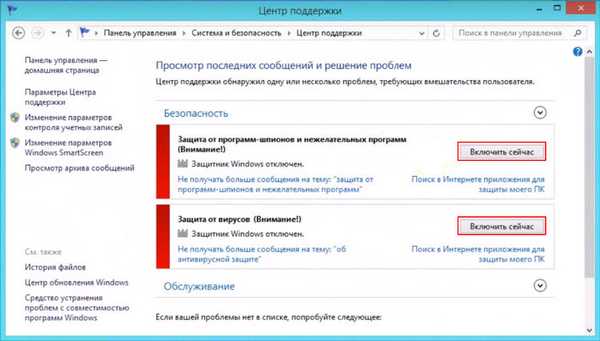
Ak povedia, že štandardný antivírusový program je zakázaný, bude ho možné aktivovať kliknutím na „Povoliť teraz“. Potom by malo všetko fungovať bez vášho zásahu. Ak sa tak nestane, systém pravdepodobne havaroval a mal by sa reštartovať..











